Optimisez votre flux de travail avec les substitutions automatiques de Google Docs
La fonctionnalité de substitution automatique de Google Docs représente une méthode efficace pour configurer des raccourcis textuels, particulièrement utiles pour les mots ou expressions que vous employez fréquemment dans vos documents. Découvrez comment cet outil pratique peut vous faire gagner un temps précieux et réduire vos efforts.
Commencez par ouvrir votre navigateur web, puis accédez à Google Docs. Vous pouvez ensuite choisir d’ouvrir un document existant ou d’en créer un nouveau.
Dans le menu supérieur, sélectionnez l’onglet « Outils », puis « Préférences ».
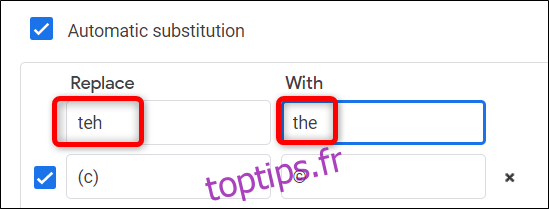
Dans la fenêtre des préférences, assurez-vous que la case située à côté de « Substitutions automatiques » est cochée avant de commencer à saisir quoi que ce soit.
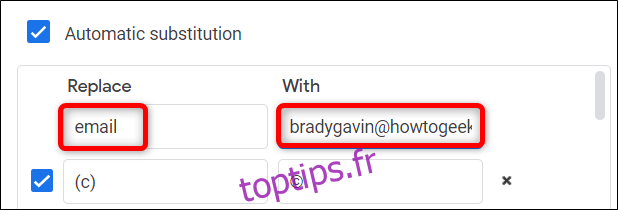
Cette fonctionnalité est celle qui, par exemple, convertit automatiquement les traits d’union simples en tirets cadratins et semi-cadratins au sein de votre document.
Vous apercevrez ensuite deux champs textuels. Le premier est destiné au mot que vous souhaitez remplacer, tandis que le second contient le texte de substitution. Par exemple, vous pourriez configurer que chaque fois que vous tapez « e-mail » suivi d’un espace, Google Docs le remplace par votre adresse électronique complète.
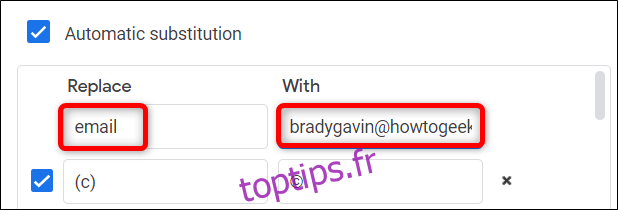
De plus, la substitution automatique peut servir de correcteur orthographique personnalisé. Vous pouvez l’utiliser pour corriger automatiquement les fautes de frappe courantes sans avoir à faire appel au correcteur intégré de Google Docs.
Entrez l’orthographe incorrecte d’un mot dans le champ « Remplacer », et sa forme correcte dans le champ « Par ».
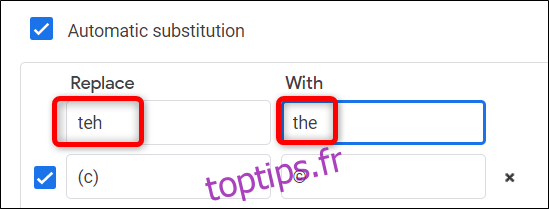
Il est important de noter que le champ « Remplacer » ne doit contenir qu’un seul mot, sans espaces. Si vous y entrez une expression avec des espaces, le raccourci ne fonctionnera pas, même si elle est ajoutée à la liste. Cependant, le champ « Par » peut contenir n’importe quelle séquence de texte, même avec des espaces.
Si vous avez l’habitude de réutiliser une phrase ou un paragraphe entier, cette fonctionnalité permet de créer un raccourci pour ces blocs de texte, vous épargnant ainsi de nombreuses frappes.
Pour éviter toute substitution involontaire de mots que vous utilisez régulièrement, il est conseillé d’entourer vos raccourcis avec des caractères spéciaux, comme des crochets, accolades, deux points, points d’exclamation, etc. Cela assurera que les substitutions ne soient déclenchées que quand vous le désirez.
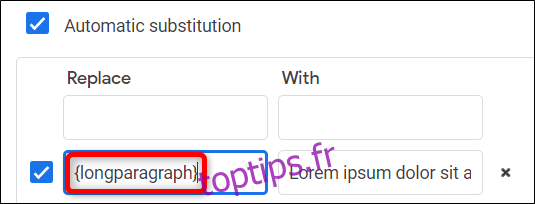
Pour désactiver temporairement une substitution, vous pouvez décocher la case à gauche du champ « Remplacer ». Pour la supprimer définitivement, cliquez sur le petit « X » situé à droite du champ « Par ».
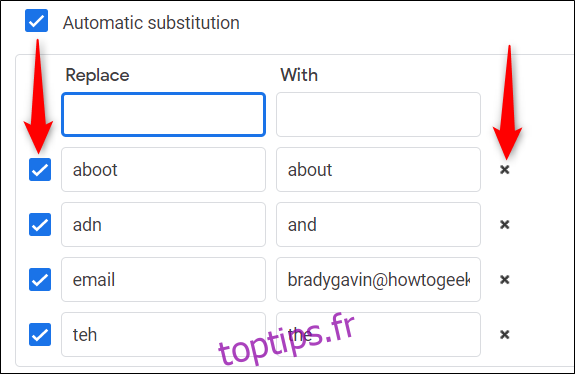
Une fois toutes vos substitutions configurées, cliquez sur le bouton « OK » pour enregistrer les modifications et revenir à votre document.
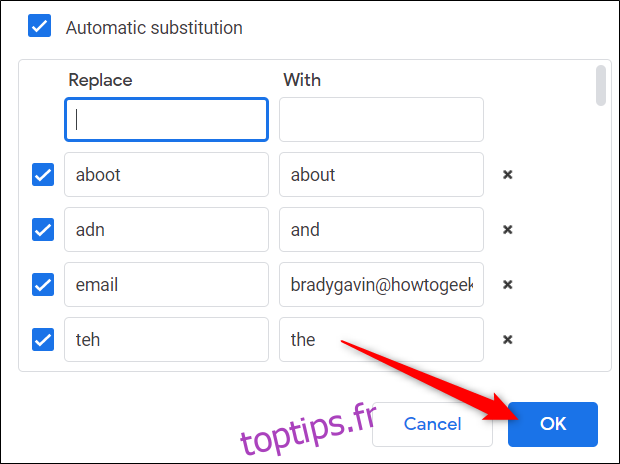
Et voilà ! Pour ajouter de nouveaux raccourcis, il vous suffira de retourner dans « Outils » > « Préférences » et de configurer de nouvelles substitutions selon vos besoins.